Enquanto estava escrevendo o post “Utilizando o Second Brain para dar melhores presentes” lembrava que tive a ideia dele por conta de um vídeo do YouTube, mas como já tinham se passado algumas semanas, não lembrava qual era. A primeira coisa que fiz foi abrir o histórico de vídeos do YouTube (Imagem 1: Item 1) e pesquisar pelo nome do autor (Imagem 1: Item 2).
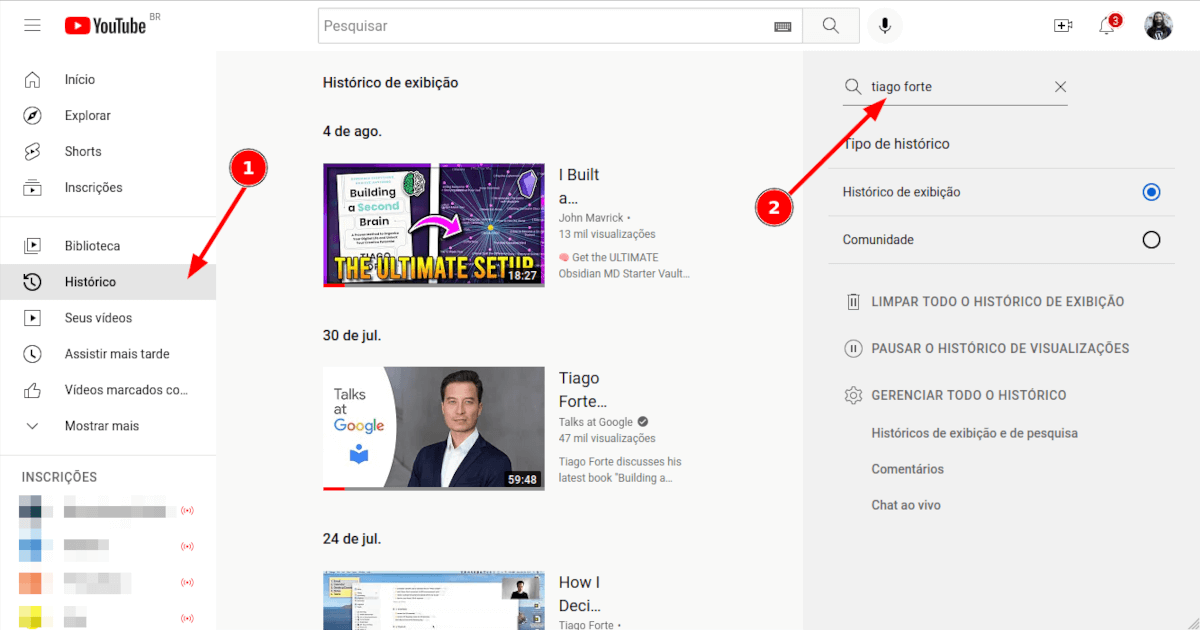
A busca trouxe 20 resultados e selecionei o vídeo que achava que tinha tido aquela ideia. Como ele tinha quase 35 minutos, resolvi assistir na velocidade 2x enquanto fazia alguma outra tarefa que não exigisse muita atenção. O vídeo terminou e não era o que eu estava procurando. Como vários outros vídeos tinham mais de 15 minutos, não queria ter que passar por este processo novamente e fiquei pensando se não havia uma maneira mais efetiva de fazer isto.
Então veio a ideia de que poderia fazer uma busca nas legendas geradas automaticamente pelo YouTube. Depois de testar — em vão — algumas ferramentas para fazer o download da legenda, descobri que é possível exibir a transcrição do vídeo diretamente pelo site (Imagem 2: Itens 1 e 2).
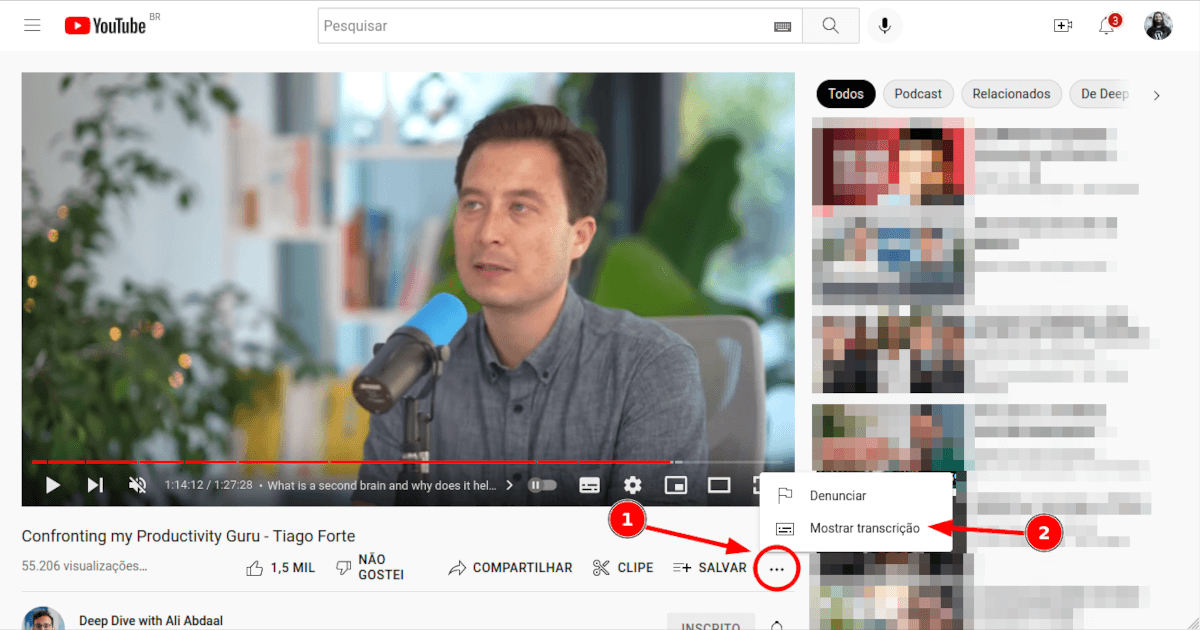
Tentei usar a busca da transcrição nativa (Procurar no vídeo) com uma palavra que acreditava que foi falada (no caso era: gift), mas a busca não encontrou nenhum resultado. Então percebi que isto era um problema na funcionalidade do site. Então testei com a busca nativa do navegador (Imagem 3: Item1) e funcionou! Depois foi só navegar pelas ocorrências do resultado da busca e clicar no item da transcrição (Imagem 3: Item2) para que o vídeo começasse a tocar naquele trecho.
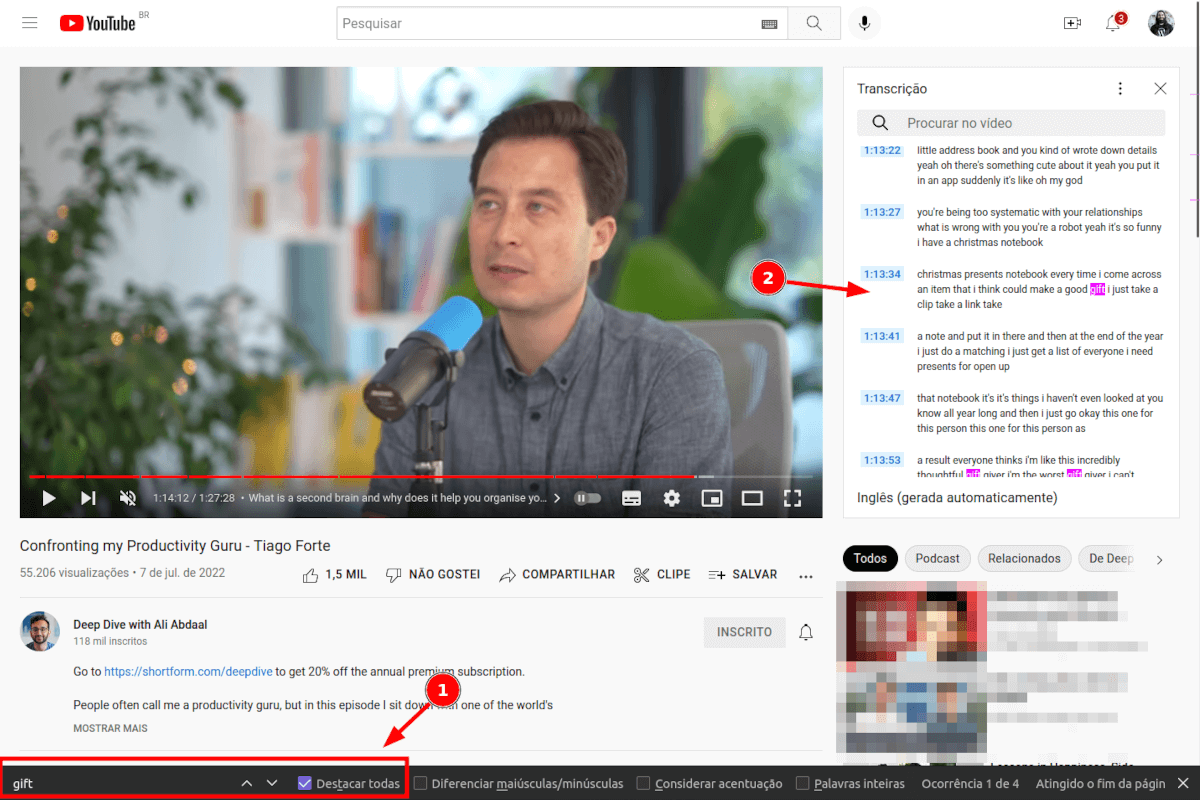
Depois de poucos segundos encontrei o trecho que queria em um vídeo de quase uma hora e meia! Fiz um teste e esta dica também funciona para vídeos em português.
Esta transcrição também é muito útil caso você queria salvar alguns trechos no seu Second Brain.

Deixe um comentário